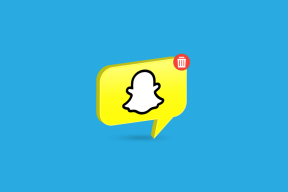Las 6 mejores formas de arreglar Telegram sigue fallando en Android y iPhone
Miscelánea / / May 16, 2022
Telegram ha logrado seducir a los usuarios al traer constantemente nuevas funciones y mejorar la experiencia del usuario final. Sin embargo, todos esos caracteristicas extravagantes y las mejoras se vuelven irrelevantes si Telegram sigue fallando inesperadamente. Lamentablemente, eso es lo que muchos usuarios experimentan a menudo.

Si ha tenido problemas para comunicarse con sus personas favoritas porque Telegram sigue fallando en su Android o iPhone, esta guía tiene algunos consejos que lo ayudarán. Entonces, echemos un vistazo a ellos.
1. Forzar telegrama de detención
Cuando una aplicación en su teléfono comienza a funcionar mal, lo primero que debe hacer es forzar el cierre y ábralo de nuevo. En la mayoría de los casos, es lo suficientemente bueno para corregir cualquier falla temporal y evitar fallas en la aplicación.
Para forzar la detención de Telegram en Android, mantenga presionado el ícono de la aplicación Telegram y toque el ícono de información en el menú que aparece. En la página de información de la aplicación, toque la opción Forzar detención.


Si está utilizando Telegram en iPhone, deslice hacia arriba desde la parte inferior de la pantalla y haga una pausa hasta la mitad (o presione el botón de la pantalla de inicio dos veces) para que aparezca el selector de aplicaciones. Busque Telegram y deslícelo hacia arriba para cerrarlo.

Intenta usar Telegram para ver si funciona bien.
2. Comprobar los permisos de la aplicación
Si Telegram no tiene los permisos necesarios, es posible que no pueda realizar ciertas tareas o que se bloquee inesperadamente. Puedes pasar por Telegram permisos de la aplicación en su teléfono para asegurarse de que la aplicación tenga todos los permisos necesarios.
Androide
Paso 1: Mantenga presionado el ícono de la aplicación Telegram y toque el ícono de información en el menú que aparece. En la página de información de la aplicación, toque Permisos.


Paso 2: Permita todos los permisos importantes uno por uno.


iPhone
Paso 1: Inicie la aplicación Configuración en su iPhone y desplácese hacia abajo para tocar Telegram.
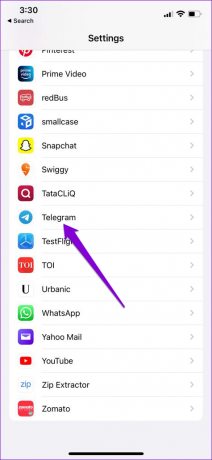
Paso 2: Revise cada permiso y use los interruptores respectivos para permitirlo.

Una vez hecho esto, reinicie la aplicación Telegram y debería funcionar como se esperaba.
3. Borrar caché de telegramas
Las aplicaciones como Telegram tienden a recopilar una cantidad significativa de datos de caché durante su uso. Pero una vez que estos datos envejecen, duelen más de lo que ayudan. Si esos datos están corruptos, pueden interferir con el rendimiento de la aplicación y provocar un comportamiento tan inusual.
Afortunadamente, Telegram trae una opción para borrar Caché de datos dentro de la aplicación. Así es como puede acceder a él en su Android o iPhone.
Paso 1: Abre Telegram en tu teléfono. Toque las tres líneas horizontales en la esquina superior izquierda para abrir Configuración.
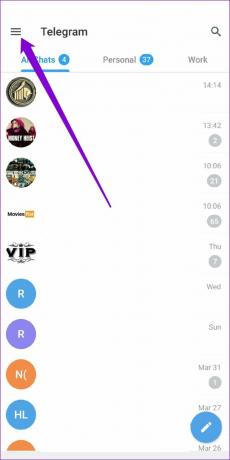

Si está utilizando Telegram en su iPhone, cambie a la pestaña Configuración en la esquina inferior derecha.

Paso 2: A continuación, vaya a Datos y almacenamiento y toque la opción Uso de almacenamiento.

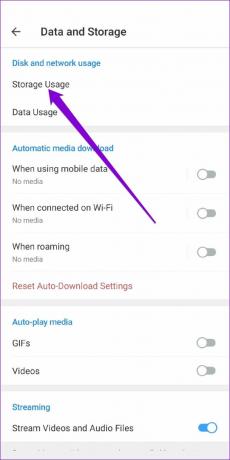
Paso 3: En Almacenamiento del dispositivo, toque la opción Borrar caché de Telegram. Presiona Borrar caché para confirmar.

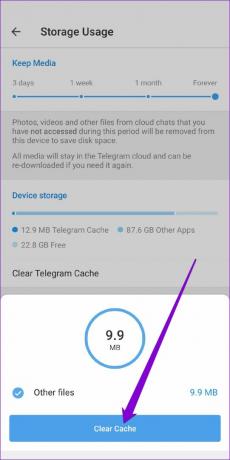
4. Restablecer servicios de Google Play (Android)
Google Play Services es una aplicación esencial que funciona entre bastidores para conectar todas sus aplicaciones, los servicios de Google y Android. Si Los servicios de Google Play encuentran un problema, puede hacer que otras aplicaciones, incluido Telegram, se congelen o bloqueen abruptamente. Así es como puedes arreglarlo.
Paso 1: Abra el menú Configuración y vaya a Aplicaciones y notificaciones para ver la lista de todas las aplicaciones en su teléfono. Desplácese hacia abajo para encontrar Servicios de Google Play y tóquelo.


Paso 2: Seleccione Almacenamiento y caché.
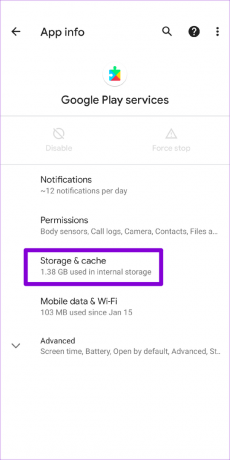
Paso 3: Toque Borrar almacenamiento y seleccione el botón Borrar todos los datos en el siguiente menú.


Después de eso, reinicia Telegram para ver si funciona correctamente.
5. Actualizar la aplicación Telegram
Las actualizaciones de la aplicación generalmente traen nuevas funciones, mejoras y, lo que es más importante, correcciones de errores. Por lo tanto, actualizar la aplicación Telegram es una buena idea si ninguna de las soluciones mencionadas anteriormente funciona.
Telegrama para Android
Telegrama para iPhone
6. Salir del programa beta de la aplicación
Si se unió al programa beta de la aplicación de Telegram para probar nuevas funciones antes de su lanzamiento público, pueden surgir problemas de estabilidad. Por lo tanto, si Telegram falla constantemente en su Android o iPhone, debería considerar abandonar el programa beta y cambiar a una versión estable de la aplicación.
Androide
Abra la aplicación Google Play Store y busque Telegram. Toque el botón Salir debajo de "Eres un probador beta" y presione Salir para confirmar.


iPhone
En iPhone, inicie la aplicación TestFlight y navegue hasta Telegram. Toque Detener prueba para salir del programa beta.

Evita chocar
Es frustrante cuando la aplicación Telegram sigue fallando sin motivo. Sin embargo, si ninguna de estas recomendaciones soluciona el problema, puede intentar desinstalar Telegram e instalarlo nuevamente como último recurso.
Última actualización el 16 de mayo de 2022
El artículo anterior puede contener enlaces de afiliados que ayudan a respaldar a Guiding Tech. Sin embargo, no afecta nuestra integridad editorial. El contenido sigue siendo imparcial y auténtico.

Escrito por
Pankil es un ingeniero civil de profesión que comenzó su viaje como escritor en EOTO.tech. Recientemente se unió a Guiding Tech como escritor independiente para cubrir procedimientos, explicaciones, guías de compra, consejos y trucos para Android, iOS, Windows y Web.